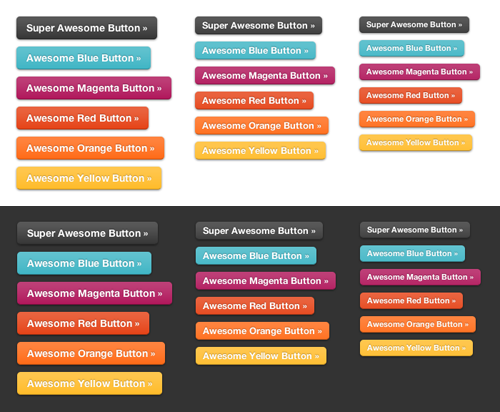สร้างปุ่ม ได้ง่ายๆ ด้วยการเอา code css ส่วนนี้เพิ่มเข้าไปในไฟล์ css
เมื่อต้องการใช้งานก็ให้เพิ่ม class=”awesome” เข้าไปใน link
<a href="#" class="awesome blue large">Awesome Blue Button</a>
large คือ ขนาดของปุ่มที่เราต้องการมี 3 ขนาด large medium small
blue คือ สีของปุ่มที่เราต้องการ ลองทดลองเปลี่ยนสีดูได้ ถ้าไม่ใส่สีปุ่มจะเป็นสีดำ สีที่มีเลือก green blue red magenta orange yellow
.awesome, .awesome:visited {
background: #222 url(https://zurb.com/images/alert-overlay.png) repeat-x;
display: inline-block;
padding: 5px 10px 6px;
color: #fff;
text-decoration: none;
-moz-border-radius: 5px;
-webkit-border-radius: 5px;
-moz-box-shadow: 0 1px 3px rgba(0,0,0,0.5);
-webkit-box-shadow: 0 1px 3px rgba(0,0,0,0.5);
text-shadow: 0 -1px 1px rgba(0,0,0,0.25);
border-bottom: 1px solid rgba(0,0,0,0.25);
position: relative;
cursor: pointer;
}
.awesome:hover { background-color: #111; color: #fff; }
.awesome:active { top: 1px; }
.small.awesome, .small.awesome:visited { font-size: 11px; padding: ; }
.awesome, .awesome:visited,
.medium.awesome, .medium.awesome:visited { font-size: 13px; font-weight: bold; line-height: 1; text-shadow: 0 -1px 1px rgba(0,0,0,0.25); }
.large.awesome, .large.awesome:visited { font-size: 14px; padding: 8px 14px 9px; }
.green.awesome, .green.awesome:visited { background-color: #91bd09; }
.green.awesome:hover { background-color: #749a02; }
.blue.awesome, .blue.awesome:visited { background-color: #2daebf; }
.blue.awesome:hover { background-color: #007d9a; }
.red.awesome, .red.awesome:visited { background-color: #e33100; }
.red.awesome:hover { background-color: #872300; }
.magenta.awesome, .magenta.awesome:visited { background-color: #a9014b; }
.magenta.awesome:hover { background-color: #630030; }
.orange.awesome, .orange.awesome:visited { background-color: #ff5c00; }
.orange.awesome:hover { background-color: #d45500; }
.yellow.awesome, .yellow.awesome:visited { background-color: #ffb515; }
.yellow.awesome:hover { background-color: #fc9200; }
ที่มา http://www.zurb.com/playground/super-awesome-buttons